この投稿では、Macの過熱問題に対処するための5つの効果的な解決策を共有しています。 あなたはそれを知っているべきです、それはあらゆる種類の理由によるかもしれません。 Macが過熱し続ける場合は、以下のヒントを使用してみてください。 Macの過熱を防ぎます.
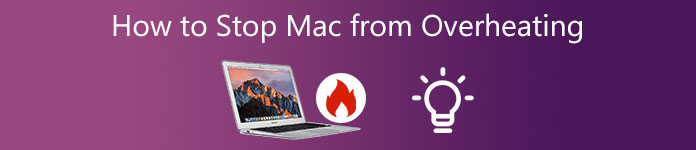
パート1。Macが過熱し続けるのはなぜですか
上記のように、多くの要因がMacの過熱と速度低下を引き起こします。 Macの過熱を防ぐ方法を説明する前に、Macが過熱し続ける理由を理解する必要があります。
実行中のプロセスとアプリケーションが多すぎます
重いタスクを実行すると、MacのCPUが過負荷になります。 ファンから出る刺激的な音が聞こえます。 Macファンがオンになり、追加の空気の流れを提供してMacを冷却します。 リソースを大量に消費するタスクを続行したり、多くのプロセスを実行したりすると、Macは過熱し続けます。
Macは残業します
Macを長時間使い続けると、熱がこもり、ファンが時間内に取り除くことができなくなります。 長時間の連続作業は、Macの過熱の問題を簡単に引き起こす可能性があります。
古いmacOS
Macで古いmacOSを実行している場合は、Macの過熱の問題が発生する可能性があります。 場合によっては、バグや非効率性を含むMac上の古いアプリケーションによっても、Macが過熱することがあります。
ハードウェアの問題またはSMCの障害
Macの過熱は、ハードウェアの問題が原因である可能性があります。 たとえば、ファンはたくさんのほこりを集め、Macを冷却するのに十分な空気の流れを提供できません。 場合によっては、SMCの障害により、Macが熱を帯びて常温を超えてしまうことがあります。
パート2。Macが過熱するのを防ぐための5つの便利なヒントを入手する
このパートから、Macの過熱を防ぐ方法を説明します。 Macが過熱する正確な理由を理解できないことを考えると、過熱しているMacを冷却するために、以下の5つのヒントをXNUMXつずつ使用してみる必要があります。
再起動してMacの過熱を防ぎます
再起動は、さまざまな問題を修正するための効果的な方法です。 Macが過熱しているときは、Macをシャットダウンして、数分間休ませることができます。 安定した温度に戻ったら、電源を入れて使い続けることができます。
MacBook CPUをチェックして、重いアプリを終了します
あなたに行くことができます 活動モニター どのプロセスがMacのCPU、GPU、エネルギー、ディスク、およびメモリの使用量に影響を与えているかを把握するため。 Macが過熱するのを防ぐために、重い未使用のプログラムを閉じる必要があります。
Macでアクティビティモニターにアクセスするには、 ファインダー ウィンドウ、に移動 ユーティリティ、[OK]をクリックします アプリケーション。 その後、下にスクロールしてロードできます 活動モニター それを開きます。
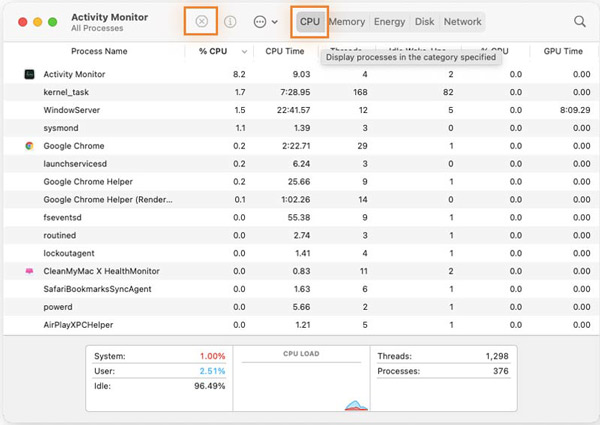
macOSを最新バージョンに更新します
最新のmacOSを使用していることを確認してください。 システム環境設定に移動して、利用可能なアップデートがあるかどうかを確認できます。 [システム環境設定]ウィンドウが表示されたら、ソフトウェアアップデート機能を使用してMacを最新のシステムにアップデートできます。
Macのディスク容量を解放し、Macを最適化する

4,000,000+ ダウンロード
MacのCPU、GPU、ディスク使用率、バッテリー、メモリなどを監視します。
Macで利用可能なストレージ容量を増やし、未使用のアプリをアンインストールします。
Macを最適化するための最適化、ファイルマネージャー、プライバシー、およびその他の便利なツールを提供します。
Macをリアルタイムで高速化し、アドウェア、マルウェア、ウイルスなどを削除します。
ステップ1 このMacクリーナーを無料でインストールして実行します。 あなたは最初に選ぶことができます 状況 現在のMacCPU、メモリ、およびディスク情報を監視します。

ステップ2 それはその中に8つのMacデータクリーンアップオプションがあります クリーナー 特徴。 あなたは行くことができます クリーナー 次に、特定のデータタイプを選択して、関連ファイルを削除します。

ステップ3 選ぶとき BHツールキット、より便利なツールを入手できます。 ここでは、これらのツールを使用してMacのパフォーマンスを向上させ、Macをリアルタイムで高速化できます。

Macのファンを掃除してMacの過熱を防ぎます
Macの内部ファンを掃除するには、圧縮空気を使用するか、最寄りのAppleStoreにアクセスして専門スタッフのサポートを受けてください。 さらに、キーボードと通気口を清潔に保つ必要があります。 Macが設計どおりにすばやく熱を放出できることを確認してください。
人々はまた尋ねます:
Macをセーフモードで起動してトラブルシューティングを行う方法
AirPodsがMacに接続しない問題を修正するための5つの便利なヒント
パート3。Macの過熱と低速を修正する方法のFAQ
質問1.MacBookのCPU温度を確認するにはどうすればよいですか?
MacでCPU温度を確認するには、サードパーティの温度モニターを使用する必要があります。 App Storeにアクセスして、Fanny、Monit、iStat Menusなどの適切なツールを見つけて、実際の内部温度を知ることができます。
質問2.Macの省エネオプションはどこで調整しますか?
Macの省エネオプションにアクセスするには、上部のAppleアイコンをクリックして、ドロップダウンから[システム環境設定]オプションを選択します。 バッテリーまたは省エネのいずれかを選択して、省エネオプションにアクセスできます。
質問3.Macの理想的な温度はどれくらいですか?
Appleは、Macを使用するための理想的な周囲温度は華氏50度から95度の範囲であるとアドバイスしています。 一般に、M1チップまたはIntel Core i5 / i7プロセッサを搭載した新しいMacモデルの場合、そのCPUは摂氏100度の温度に安全に到達できます。
まとめ:
Macを最適な内部温度に保つ必要があります。 この投稿では、Macの過熱の問題を引き起こす可能性のあるいくつかの主な要因について説明しています。 あなたはあなたを助けるために5つの有用なヒントを得ることができます Macの過熱を防ぐ.




